公司里要给多个员工分配远程桌面连接权限,是不是头都大了?张三说连不上,李四说权限不够改不了文件,王五又把重要资料误删了,IT 部门天天被围着问,光处理这些事就没心思干别的。其实啊,给多个员工分配权限有现成的法子,不用一个个设置,今天就把步骤和避坑技巧教给你,小编帮三家公司弄过,最多一次给 20 个员工分权限,没出岔子,一起往下看吧!
先琢磨:为啥给多个员工分配权限得讲究方法?
可能有人觉得,直接给每个人开权限不就完了?但公司里人多啊,部门不同、岗位不同,需要的权限肯定不一样。比如财务的电脑,只能让财务人员改数据,销售最多能看报表,要是权限一锅端,麻烦就大了。
合理分配权限有这几个好处:
- 不乱套,谁能连、能做啥清清楚楚,小编之前那家公司没规划,结果实习生都能删合同,差点出大事;
- 省时间,一次设置好,以后加人减人改权限都方便,不用重复操作;
- 保安全,权限卡得严,别有用心的人没机会乱搞,公司数据踏实多了。
不过话说回来,也别搞太复杂的权限体系,小公司就三五个人,弄个简单分组就行,太复杂了反而记不住,IT 自己都晕。
Windows 系统怎么批量分配?(适合 10 人以上公司)
大公司员工多,一个个加权限能累死,用 “组策略” 批量弄,一次搞定,小编现在这家 50 人公司就这么干。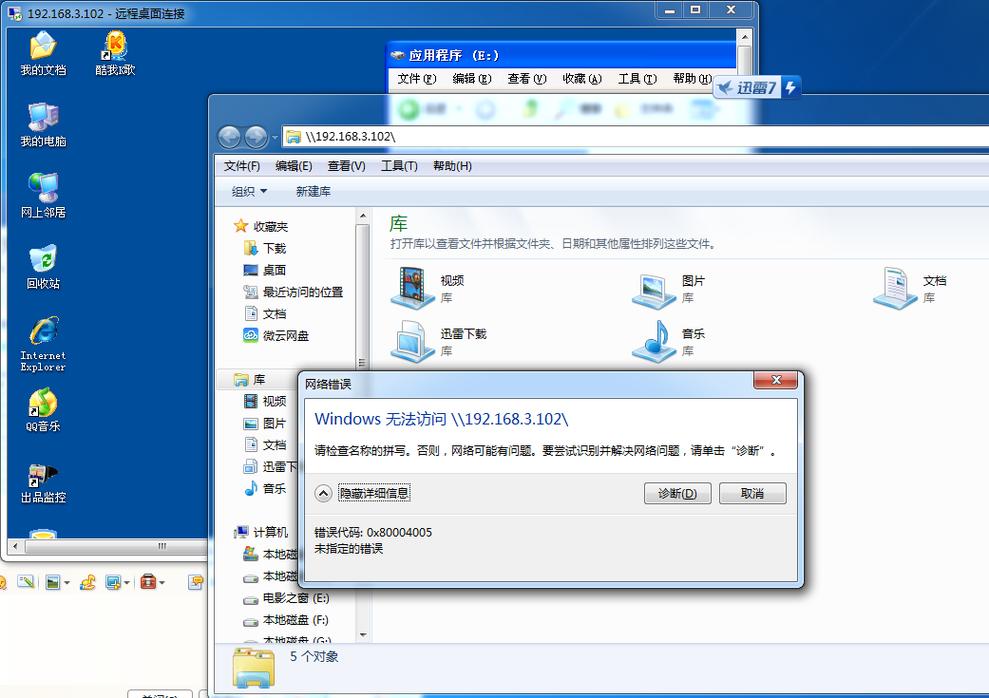
步骤其实不复杂:
- 找一台当 “服务器” 的电脑(一般是公司的主电脑),按 Win+R 输 “gpedit.msc”,弹出来组策略窗口;
- 慢慢找路径:“计算机配置→管理模板→Windows 组件→远程桌面服务→远程桌面会话主机→连接”,别点错文件夹;
- 双击 “限制连接数量”,选 “已启用”,填个数字(比如 10,就是最多 10 人同时连),太多了电脑扛不住;
- 再找 “允许用户通过远程桌面服务连接”,双击选 “已启用”,确定;
- 回到桌面,右键 “此电脑→管理→本地用户和组→组”,找到 “Remote Desktop Users”;
- 右键 “添加到组”,点 “添加”,输入员工的用户名(比如 “zhangsan”“lisi”),多个用户用分号隔开,点确定就成。
小编提醒:最好按部门分组,比如 “财务组”“销售组”,以后改权限直接改组就行,不用找每个人,特方便。
小公司(10 人以内)咋弄?更简单
要是公司就几个人,没必要搞组策略,用 “用户组” 手动加,快得很。
步骤就三步:
- 打开要分配权限的电脑,右键 “此电脑→属性→远程设置”,勾上 “允许远程连接”;
- 点 “选择用户→添加”,输入第一个员工的用户名,点 “检查名称”(没错的话会变蓝),确定;
- 想加第二个员工,再点 “添加” 重复操作,最多加 10 个,小编朋友的小公司就这么弄,够用。
这种方法的好处是灵活,哪个员工离职了,在 “选择用户” 里删掉就行,两分钟的事。不过有个小问题,加太多人会卡顿,10 人以内正好,人多了还是得用组策略。
macOS 系统呢?苹果电脑也能分权限
公司里有苹果电脑的话,步骤和 Windows 不太一样,但也不难:
- 点屏幕左上角苹果图标→“系统设置→通用→共享”,勾上 “远程桌面”;
- 点旁边的 “i” 图标,切换到 “用户” 标签,点 “+” 号;
- 从公司的用户列表里选员工,选完后点 “权限”,给不同人设 “仅查看” 或 “可以控制”;
- 比如给老板设 “可以控制”,给普通员工设 “仅查看”,小编见过设计公司这么弄,怕员工乱改设计稿。
不过有个情况,苹果电脑的远程权限好像和系统版本有关,小编遇到过一次,macOS Ventura 能正常分权限,macOS Monterey 却有点卡顿,具体原因说不准,或许暗示版本兼容性会影响操作。
避坑指南:这 3 个错千万别犯
- 别给所有人 “管理员权限”,不然员工能删系统文件,小编之前那家公司就有人误删了数据库,恢复花了三天;
- 离职员工的权限要马上删,别拖!有次小编忘了删,离职的员工还能连公司电脑,吓出一身冷汗;
- 别用 “默认密码”,比如 “123456”,最好让员工设复杂密码(字母 + 数字),远程连接时会验证密码,安全多了。
不同品牌的电脑,权限分配的细节可能不一样,比如戴尔和联想的某些机型,在设置入口上会有点差异,不同品牌服务器的权限分配差异,具体机制待进一步研究,遇到时多试试就行。
小编的心里话
给多个员工分远程桌面权限,核心是 “按岗分配”,别一刀切。小公司用用户组手动加,大公司用组策略批量弄,怎么方便怎么来。
其实啊,权限这东西就像公司钥匙,该给谁哪把钥匙(能开哪扇门)要想清楚,既不能卡太死影响工作,也不能太松出安全问题。小编一般会每月检查一次权限列表,删删改改,确保没漏洞,你们也可以试试,省心又踏实。











